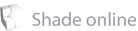| スレッド表示 | 古いものから 投稿するには登録が必要です | 前のスレッド | 次のスレッド | 下へ |
| 投稿者 | スレッド |
|---|---|
|
投稿数: 422
|
投稿日時: 2007-02-16 10:51 Re: 注視点固定カメラの移動 |
|
太洋さんありがとうございます
オブジェクトカメラの視野に変更したら思っていたとおりのことができました ●球Aと球Bとパスの位置関係でカメラの位置と方向 ●カメラオブジェクトでズームの設定 ●どちらもモーション設定で時間軸上のコントロールができました。 まさに、思っていたとおりの手順です! | |
|
投稿数: 145
モデレータ |
投稿日時: 2007-02-16 03:08 Re: 注視点固定カメラの移動 |
|
透視図のカメラに指定されていないと連動しませんので、カメラウインドウでオブジェクトカメラの視野に変更してから試みてください。
どのみちアニメーションレンダリングを行う際には、該当するオブジェクトカメラが透視図のカメラに指定されるので、実用上は問題ないと思います。 | |
|
投稿数: 422
|
投稿日時: 2007-02-16 01:20 Re: 注視点固定カメラの移動 |
|
太洋さんありがとうございます。
「連動+パスジョイント」早速試してみました。うまくいきました。 この機能が、オブジェクトカメラの視点と注視点に対してできるといいと思いました。 ●オブジェクトカメラの視点と線形状を連動させる。 ●オブジェクトカメラの注視点を球体に連動。 ●その球体をパスや回転などのジョイントで動かす。 ●カメラの視点と注視点は方向性のみでカメラウインドウからズームなどのコントロールをする。 ●移動時間はモーションウィンドウで。 やってみましたがこの方法ではもちろんだめでした。 | |
|
投稿数: 4
|
投稿日時: 2007-02-15 23:58 Re: 注視点固定カメラの移動 |
|
warpさん、大洋さん、返信ありがとうございますっ。
warpさんの方法は簡単なパスの場合にはうまく設定できましたっ♪でも複雑なパスになるとモーションのキー作成がちょっと大変でした(汗)。 大洋さんの方法で、うまくいけました。エイムコンストレインツを使うべきだとばかり思い込んでいましたが、目からウロコの簡単操作でいろいろできるんですね♪ 勉強になりましたっ。warpさん、大洋さん、ご指導ありがとうございましたっ。 PS:僕が最初に書いたエイムコンストレインツを使う方法でも透視図のプレビューではうまく動くんです。透視図のプレビューとアニメーションレンダリング結果が一致しないのはどうしてなのでしょうか?うむむ。。。。 | |
|
投稿数: 145
モデレータ |
投稿日時: 2007-02-15 18:42 Re: 注視点固定カメラの移動 |
|
1. まず、見つめ続けたい場所に球を作成します(球Aとします)。
2. 球Aをブラウザ右の「レンダリング」チェックボックスでオフに設定し、レンダリングされないように指定します。 3. カメラウインドウで「セット&連動」パネルを開き、球Aを選択しておいて注視点の「連動」ボタンをクリックします。 4. カメラの視点が移動するカメラパスを線形状で作成します。 5. 線形上の下にパスジョイントを作成し、パスジョイントの中で、線形上の始点に球を作成します(球B)とします。 6. 球Bのレンダリングチェックをオフにします。 7. 球Bを選択し、カメラウインドウの「セット&連動」パネルで始点の「連動」ボタンをクリックします。 8. パスジョイントで球Bのアニメーションを設定します。 準備は以上。アニメーションレンダリングを行うと、球Aを見つめ続けたまま、動く球Bの位置にカメラがセットされます。 この方法で、ボールジョイントの中に球Aを入れて見つめる位置を変更したり、カメラのぶれを表現するために両方を直線移動ジョイントに入れて小さな動きをつけるなど、工夫しだいで様々なカメラワークを設定することができます。 | |
|
投稿数: 422
|
投稿日時: 2007-02-15 11:21 Re: 注視点固定カメラの移動 |
|
winではoptionキーじゃないかも知れません。
optionは無かった ? altキー ??? | |
|
投稿数: 422
|
投稿日時: 2007-02-15 11:09 Re: 注視点固定カメラの移動 |
|
R4の時代には#の付いた自由曲面内の2本のパスを視点と注視点としてカメラにする方法がありましたが、レンダリング時にパスを使用する部分が無くなっているように思います。
画角や時間設定がむずかしく不便だったのですが、Shade6あたりからカメラを直接カメラウィンドウとモーション設定ウィンドウで画角を見ながら時間を進めながら視点や注視点を動かしていく方法ができて結構思うような動きを記録できるようになりました、もちろんズームなども反映されますので使いやすくなっています。 1.カメラを作る、名前を付ける 2.カメラウィンドウで名前を付けたカメラに切り換える、切り換えたカメラの画角になる 3.モーション設定ウィンドウを出す 4.シーケンスとオートキーにチェックを入れる 5.名前を付けたカメラをモーション設定で選ぶ 6.optionキーを押しながら上の方のルーラー部分をクリック(最初のキーが記録される) 7.時間を進める 8.カメラを動かして画角を決める(この場合視点)キーが設定される 9.後は同じ(ズームなども反映されるしムーブのオフセットとかも使えたと思うんですが・・・) Shade9にはまだあまり慣れていないので違っているところがあるかも知れませんが・・・ 最初からパスがあってそれにあわせるのとはちょっと違うかも知れませんが試してみられてはいかがでしょうか? 2本のパスをカメラの視点と注視点に設定してカメラウインドウから制御できたらまた違う使い方もできそうですね。 | |
|
投稿数: 4
|
投稿日時: 2007-02-14 18:21 注視点固定カメラの移動 |
|
1. まず、見つめ続けたい場所に球を作成します(球Aとします)。
2. 球Aをブラウザ右の「レンダリング」チェックボックスでオフに設定し、レンダリングされないように指定します。 3. カメラウインドウで「セット&連動」パネルを開き、球Aを選択しておいて注視点の「連動」ボタンをクリックします。 4. カメラの視点が移動するカメラパスを線形状で作成します。 5. 線形上の下にパスジョイントを作成し、パスジョイントの中で、線形上の始点に球を作成します(球B)とします。 6. 球Bのレンダリングチェックをオフにします。 7. 球Bを選択し、カメラウインドウの「セット&連動」パネルで始点の「連動」ボタンをクリックします。 8. パスジョイントで球Bのアニメーションを設定します。 準備は以上。アニメーションレンダリングを行うと、球Aを見つめ続けたまま、動く球Bの位置にカメラがセットされます。 この方法で、ボールジョイントの中に球Aを入れて見つめる位置を変更したり、カメラのぶれを表現するために両方を直線移動ジョイントに入れて小さな動きをつけるなど、工夫しだいで様々なカメラワークを設定することができます。 | |
| スレッド表示 | 古いものから 投稿するには登録が必要です | 前のスレッド | 次のスレッド | トップ |